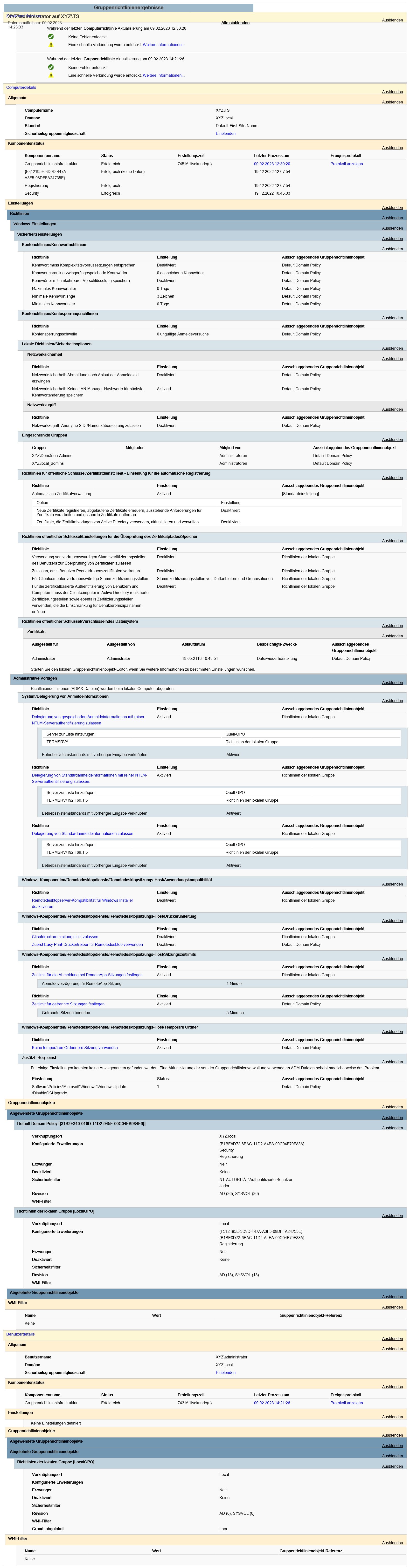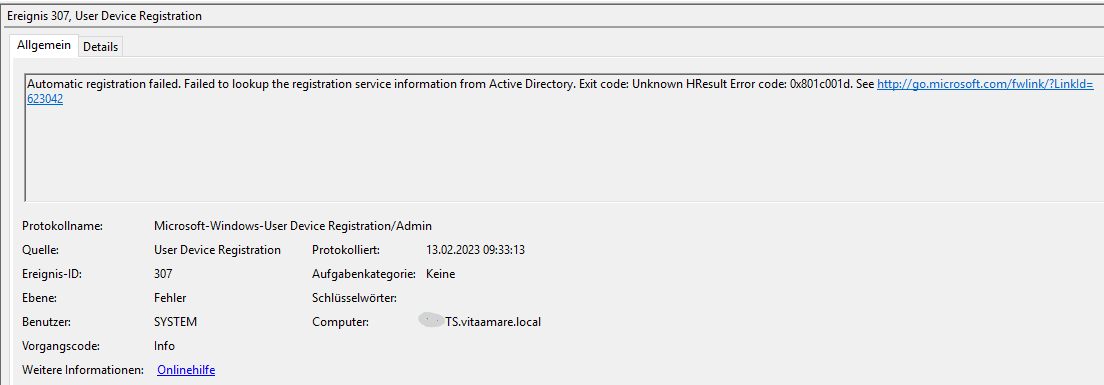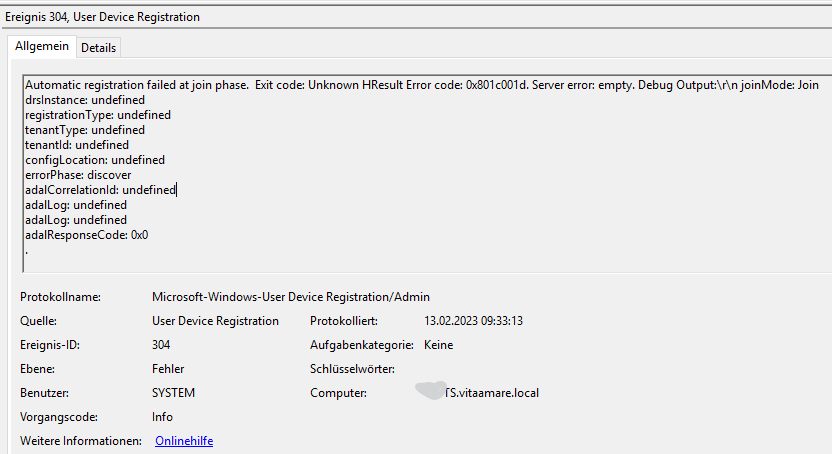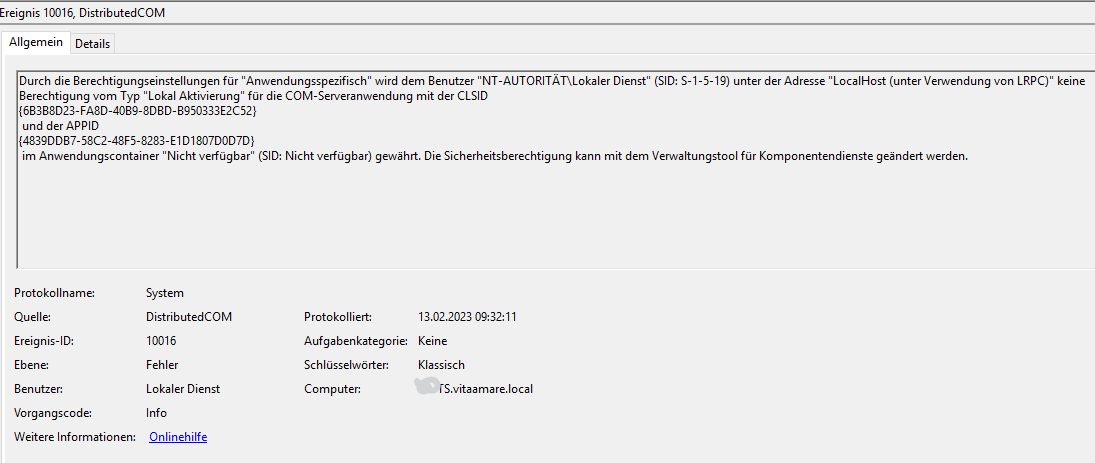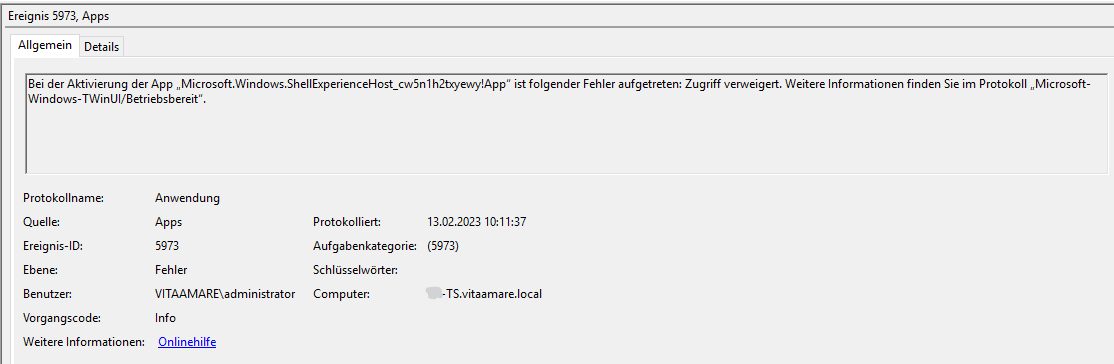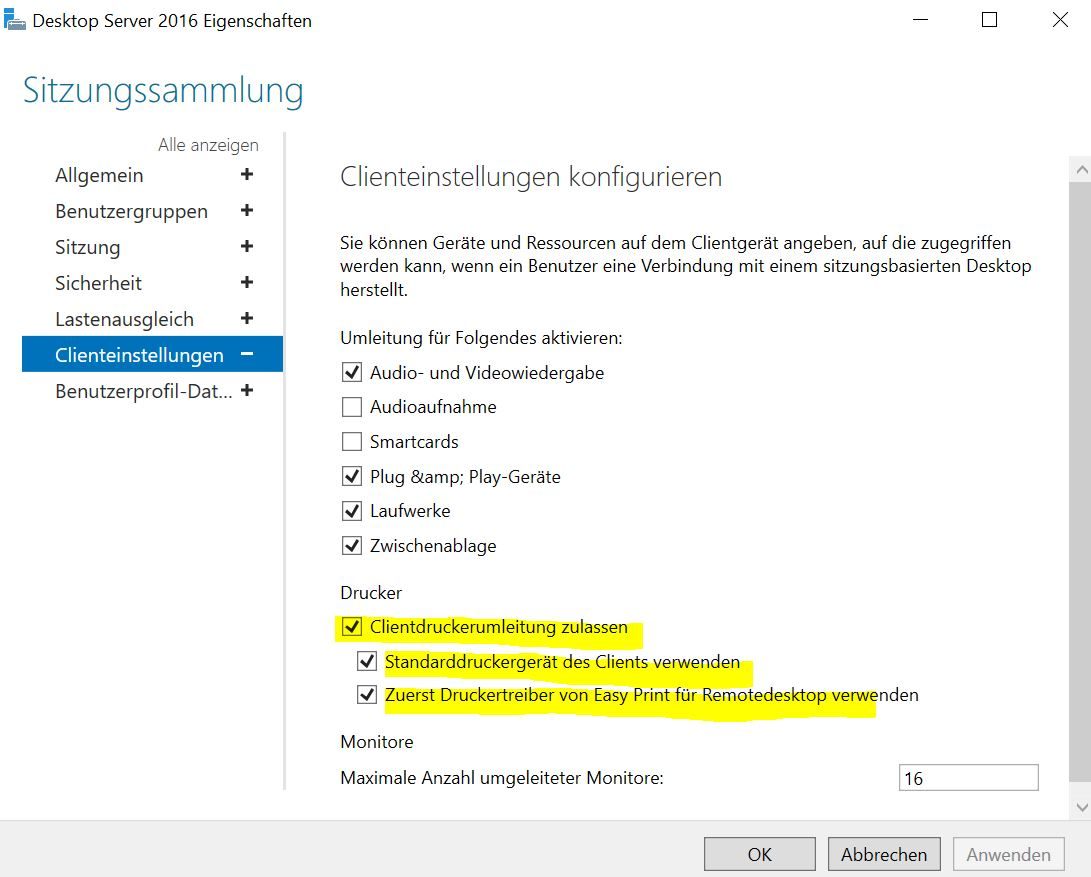Terminalserver findet bei Remot-Verbindung die lokalen Drucker nicht mehr
How do you do, fellow Admins,
ich hätte hier gern mal ein Problem:
Ich habe hier einen Terminalserver Windows Server 2016 Standard (läuft als VM).
Darauf laufen mehrere Anwendungen, auf die als Remote-App zugegriffen wird.
per normaler Remotedesktopverbindung geh eigentlich nur ich drauf.
Alle, die lokale Drucker haben, bauen vorher eine VPN-Verbindung auf.
(In den Einstellungen der Remoteverbindung ist "Drucker" als freigegebene lokale Ressource aktiviert).
Es hat seit Jahren funktioniert, dass, wenn man in den Remote-Apps drucken wollte, die lokalen Drucker auf Seiten der Remote-Clients auf dem Server als Drucker angeboten wurden.
Seit Mitte Oktober 2022 werden die lokalen Drucker nicht mehr angeboten. Nicht per Remote-App und nicht per Remotedesktopverbindung.
Ich hab damals einiges probiert wie Windows Update Rollback (mir war es nach Updates aufgefallen), irgendwelche Registry oder GP-Sachen habe ich gecheckt, aber alles ohne Erfolg.
Nachdem meine externe IT-Hilfe wegen Zeitmangels nun auch nicht helfen konnte, muss ich das jetzt doch "alleine" lösen, deshalb bin ich hier .
.
Ich hatte jetzt überlegt, dann halt die lokalen Drucker auf dem Server zu installieren, damit, wenn sie nicht automatisch kommen, wenigstens irgendwie da sind, aber auch da komme ich nicht weiter.
Wenn ich über VPN per Remote als Admin auf dem Server bin, kann ich nicht per \\pc-name\ auf meinen Client zugreifen. Unter "Netzwerk" sehe ich auch nur einige andere Geräte am Standort des Servers. Zwar auch "\\tsclient", aber da drunter ist nichts zu finden (keine Ahnung, ob das mein Remote-Client sein soll?).
Früher mussten die lokalen Drucker nicht freigegeben sein, um in der Remoteverbindung zu erscheinen.
Ich habe jetzt mal mit und ohne Freigabe getestet und es geht beides nicht.
Weiss jemand, wie ich das Problem mit den fehlenden Druckern in der Remoteverbindung lösen kann
oder woran es hakt, dass ich in der Netzwerkumgebung des Servers nicht alle Clients (und Server) im Netzwerk sehe?
Warmen Dank schonmal vorab!
-Sam
ich hätte hier gern mal ein Problem:
Ich habe hier einen Terminalserver Windows Server 2016 Standard (läuft als VM).
Darauf laufen mehrere Anwendungen, auf die als Remote-App zugegriffen wird.
per normaler Remotedesktopverbindung geh eigentlich nur ich drauf.
Alle, die lokale Drucker haben, bauen vorher eine VPN-Verbindung auf.
(In den Einstellungen der Remoteverbindung ist "Drucker" als freigegebene lokale Ressource aktiviert).
Es hat seit Jahren funktioniert, dass, wenn man in den Remote-Apps drucken wollte, die lokalen Drucker auf Seiten der Remote-Clients auf dem Server als Drucker angeboten wurden.
Seit Mitte Oktober 2022 werden die lokalen Drucker nicht mehr angeboten. Nicht per Remote-App und nicht per Remotedesktopverbindung.
Ich hab damals einiges probiert wie Windows Update Rollback (mir war es nach Updates aufgefallen), irgendwelche Registry oder GP-Sachen habe ich gecheckt, aber alles ohne Erfolg.
Nachdem meine externe IT-Hilfe wegen Zeitmangels nun auch nicht helfen konnte, muss ich das jetzt doch "alleine" lösen, deshalb bin ich hier
Ich hatte jetzt überlegt, dann halt die lokalen Drucker auf dem Server zu installieren, damit, wenn sie nicht automatisch kommen, wenigstens irgendwie da sind, aber auch da komme ich nicht weiter.
Wenn ich über VPN per Remote als Admin auf dem Server bin, kann ich nicht per \\pc-name\ auf meinen Client zugreifen. Unter "Netzwerk" sehe ich auch nur einige andere Geräte am Standort des Servers. Zwar auch "\\tsclient", aber da drunter ist nichts zu finden (keine Ahnung, ob das mein Remote-Client sein soll?).
Früher mussten die lokalen Drucker nicht freigegeben sein, um in der Remoteverbindung zu erscheinen.
Ich habe jetzt mal mit und ohne Freigabe getestet und es geht beides nicht.
Weiss jemand, wie ich das Problem mit den fehlenden Druckern in der Remoteverbindung lösen kann
oder woran es hakt, dass ich in der Netzwerkumgebung des Servers nicht alle Clients (und Server) im Netzwerk sehe?
Warmen Dank schonmal vorab!
-Sam
Bitte markiere auch die Kommentare, die zur Lösung des Beitrags beigetragen haben
Content-ID: 5909107999
Url: https://administrator.de/forum/terminalserver-findet-bei-remot-verbindung-die-lokalen-drucker-nicht-mehr-5909107999.html
Ausgedruckt am: 18.07.2025 um 00:07 Uhr
11 Kommentare
Neuester Kommentar
öffne CMD oder Powershell und gib gpresult /h C:\temp\test.html ein.
Den Pfad kannst du ändern wie es für dich entsprechend passt. Wenn du diesen Befehl nicht als Admin ausführst, muss der Nutzer natürlich entsprechende Rechte haben. Die Datei kannst du dann mit jedem Browser öffnen und dir Anschauen welche Richtlinien für diesen PC gelten bzw. was genau gesetzt ist.
MfG
Den Pfad kannst du ändern wie es für dich entsprechend passt. Wenn du diesen Befehl nicht als Admin ausführst, muss der Nutzer natürlich entsprechende Rechte haben. Die Datei kannst du dann mit jedem Browser öffnen und dir Anschauen welche Richtlinien für diesen PC gelten bzw. was genau gesetzt ist.
MfG